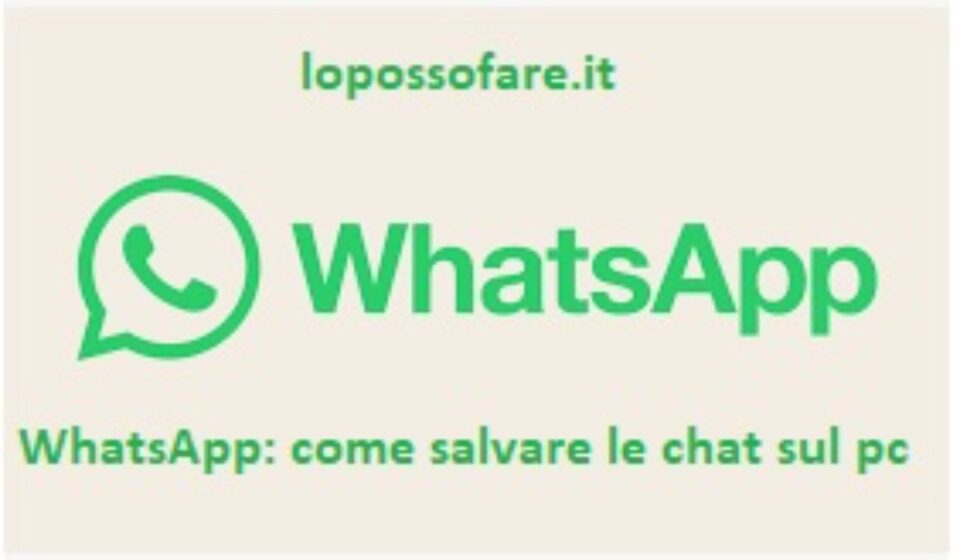WhatsApp come salvare le chat sul pc. WhatsApp è uno dei servizi di messaggistica più popolari al mondo e consente agli utenti di inviare messaggi, foto, video e altro ancora. Tuttavia, se si desidera conservare una copia di queste conversazioni per ragioni personali o professionali, potrebbe essere utile sapere come salvare le chat su un computer.
In questo articolo, vedremo come salvare le chat di WhatsApp sul PC passo dopo passo, usando diversi metodi disponibili.
Primo Metodo: Esportazione Chat WhatsApp
Il modo più semplice per salvare le chat di WhatsApp su un PC è l’esportazione delle chat. Questa funzione consente di esportare le conversazioni in un file .txt o .csv e salvare il file sul proprio computer.
WhatsApp come salvare le chat sul pc
- Aprire WhatsApp e selezionare la chat che si desidera esportare.
- Toccare l’icona del menu (tre punti verticali) nella parte superiore destra della schermata.
- Selezionare “Altro” e poi “Esporta chat”.
- Scegliere se si desidera includere o meno i file multimediali.
- Selezionare l’app di posta elettronica o la piattaforma di messaggistica preferita e inviare il file al proprio indirizzo email.
- Aprire l’email sul PC e scaricare il file allegato.
- Aprire il file con un editor di testo come WordPad o Notepad.
Secondo Metodo: Backup Chat WhatsApp
Un’altra opzione per salvare le chat di WhatsApp sul proprio PC è creare un backup delle chat sul proprio account Google Drive. In questo modo, le chat verranno salvate automaticamente su Google Drive e si potranno accedere alle conversazioni da qualsiasi dispositivo con un account Google. Ecco come farlo:
- Aprire WhatsApp e selezionare l’icona del menu (tre punti verticali) nella parte superiore destra della schermata.
- Toccare “Impostazioni” e poi “Chat”.
- Selezionare “Backup chat” e quindi “Backup adesso”.
- Scegliere un account Google e autorizzare WhatsApp ad accedere a esso.
- Selezionare “Include video” se si desidera salvare anche i video.
- Attendere il completamento del backup e accedere a Google Drive dal PC.
- Aprire la cartella “WhatsApp” e scaricare il file .zip.
- Estrarre il file .zip e aprire il file “msgstore.db.crypt12” con un editor di testo.
Terzo Metodo: Utilizzare un software di terze parti
leggi pure: WhatsApp su due dispositivi funzioni e vantaggi
Esistono anche diversi software di terze parti che consentono di salvare le chat di WhatsApp sul PC. Uno di questi è il software “Backuptrans Android iPhone WhatsApp Transfer +”, che consente di trasferire e salvare le chat di WhatsApp da Android e iPhone su un computer. WhatsApp come salvare le chat sul pc
- Scaricare e installare il software “Backuptrans Android iPhone WhatsApp Transfer +” sul proprio computer.
- Connettere il telefono al computer tramite un cavo USB e avviare il software.
- Selezionare il dispositivo e toccare “Esegui Backup”.
- Attendere il completamento del backup e selezionare “Visualizza Backup” per accedere alle chat salvate.
- Selezionare le chat desiderate e fare clic su “Esporta” per salvare le chat sul PC in formato .txt, .html o .pdf.
- Questo metodo potrebbe richiedere l’acquisto del software, ma è un’opzione utile se si desidera salvare regolarmente le chat di WhatsApp sul proprio PC.
WhatsApp come salvare le chat sul pc
Quarto Metodo: Utilizzare la versione web di WhatsApp
- WhatsApp Web è la versione del servizio di messaggistica per PC, che consente di accedere alle chat e inviare messaggi utilizzando un browser web. Tuttavia, non è possibile salvare le chat direttamente su un PC utilizzando WhatsApp Web. Invece, è possibile utilizzare la funzione di stampa per salvare le chat su un documento stampabile e quindi salvarlo come file PDF. Ecco come farlo:
- Aprire il browser web e accedere a WhatsApp Web.
- Scansionare il codice QR utilizzando WhatsApp sul proprio telefono.
- Selezionare la chat che si desidera salvare e toccare l’icona del menu (tre punti verticali) nella parte superiore destra della schermata.
- Selezionare “Stampa” e selezionare il layout di stampa preferito.
- Selezionare “Salva come PDF” nella sezione “Destinazione” e fare clic su “Salva”.
- Scegliere la posizione in cui salvare il file PDF sul proprio computer.
In conclusione, ci sono diversi modi per salvare le chat sul proprio PC, dalle funzioni integrate dell’app alle opzioni di terze parti. Scegliere il metodo che meglio si adatta alle proprie esigenze e assicurarsi di salvare regolarmente le chat importanti per evitare la perdita di dati preziosi.